
Читайте также:
|
Первый апплет, по давно укоренившейся традиции, покажет нам некоторую надпись. В нашем примере это будет "FirstApplet". Итак, создайте файл FirstApplet.java и внесите в него следующий текст:
import java.applet.*; import java.awt.*; public class FirstApplet extends Applet{ public void paint(Graphics g){ g.drawString("First Applet", 20, 20); }}Теперь создайте в той же папке, где расположен файл FirstApplet.java, HTML-файл test.htm следующего содержания:
<html><head> <title>FirstApplet</title></head><body> <applet code="FirstApplet" width="100" height="100"></applet> </body></html>Компилируем файл FirstApplet.java обычным образом - набрав в командной строке javac FirstApplet.java. Если ошибок нет, то в нашей папке образуется файл FirstApplet.class (который мы и используем на HTML-страничке test.htm). Откройте теперь в браузере файл test.htm. На WEB-страничке вы увидите ваш первый апплет в действии:
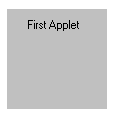
Теперь будем разбирать написанный нами код. Сначала код апплета. В двух первых строчках мы импортируем нужные нам классы. Так как наш класс FirstApplet - потомок класса Applet, то мы должны сделать ссылку на то, где класс Applet расположен:
import java.applet.*;...Это мы потом используем в строке
... public class FirstApplet extends Applet{...Если бы мы не написали первый import, то нам бы пришлось написать
... public class FirstApplet extends java.applet.Applet{...что выглядит слишком неуклюже. Но при любом способе мы в этой строке объявляем наш класс потомком класса Applet, т. е. наш класс автоматически умеет делать все то, что умеет класс Applet. В частности, в нем есть метод paint, который мы просто переопределяем.
Второй import
... import java.awt.*;...нужен нам для рисования (вернее для использования класса Graphics). Его мы используем при выводе надписи в наш апплет. У этого класса есть выводящий некоторый текст метод drawString. Параметры у drawString простые - строка и куда она выводится.
Обратите внимание, что класс, и метод paint мы объявили как public. Это для того, чтобы класс и его метод мы могли использовать извне.
С HTML-страничкой тоже все должно быть ясно. Для включения апплета на страницу мы используем тег <applet>. У него есть параметр code, в который мы записываем имя нашего класса с апплетом. Так как имя класса совпадает с именем файла, то можно считать, что мы записываем имя файла. При этом мы можем использовать и абсолютный, и относительный (как в примере) пути. Параметры width и height означают, естественно, ширину и высоту нашего апплета в WEB-браузере.
Дата добавления: 2015-10-29; просмотров: 115 | Нарушение авторских прав
| <== предыдущая страница | | | следующая страница ==> |
| Вызов конструктора из другого конструктора. | | | Рисуем прямоугольники и эллипсы |